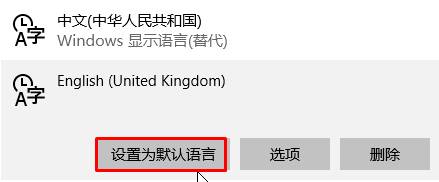Win10输入法设置默认英文输入的操作方法!
发布时间:2017-04-06 20:23:33 浏览数:
在Winn10系统中默认情况下首位输入法是中文输入法,所以当我们打开网页输入网址或打开登录界面输入账号的时候总是会出现中文。今天系统粉小编给大家分享下win10输入法设置默认英文输入法的方法,用到的朋友一起随小编往下看吧。
win10输入法设置英文默认的操作步骤一:(已有英文输入法的用户直接看步骤二)
1、点击任务栏的输入法按钮,点击【语言首选项】;
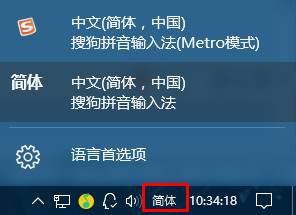
2、点击语言下面的【添加语言】;
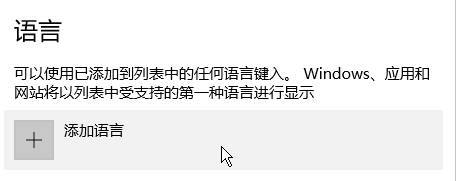
3、搜索:English 点击英文,然后随便选择一个国家的英语即可完成添加。
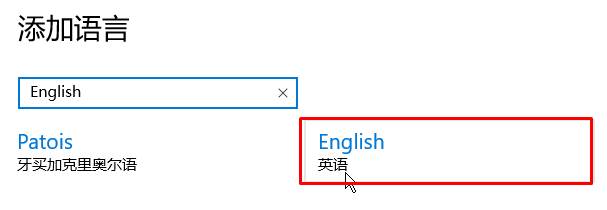
win10输入法设置英文默认的操作步骤二:
1、点击通知栏的输入法按钮,点击【语言首选项】;
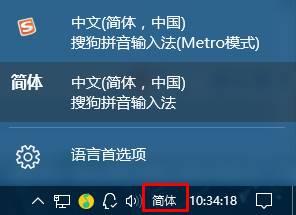
2、在语言下面点选【English】,点击【设置为默认语言】即可。
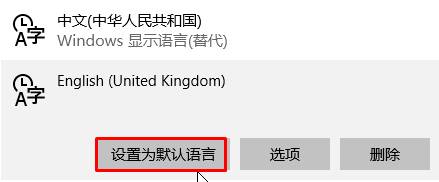
win10输入法设置英文默认的操作步骤一:(已有英文输入法的用户直接看步骤二)
1、点击任务栏的输入法按钮,点击【语言首选项】;
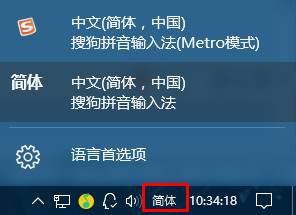
2、点击语言下面的【添加语言】;
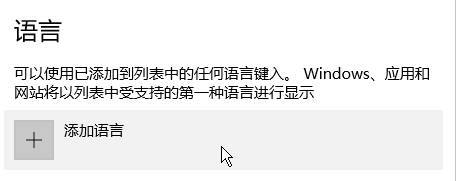
3、搜索:English 点击英文,然后随便选择一个国家的英语即可完成添加。
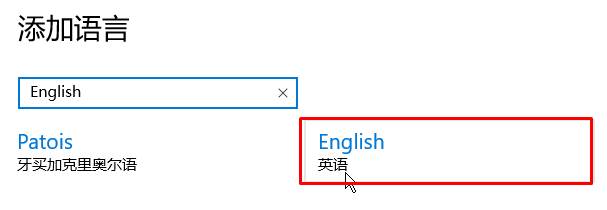
win10输入法设置英文默认的操作步骤二:
1、点击通知栏的输入法按钮,点击【语言首选项】;
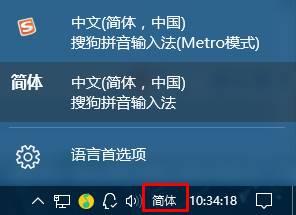
2、在语言下面点选【English】,点击【设置为默认语言】即可。